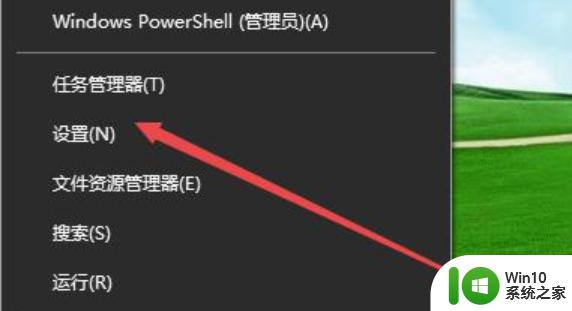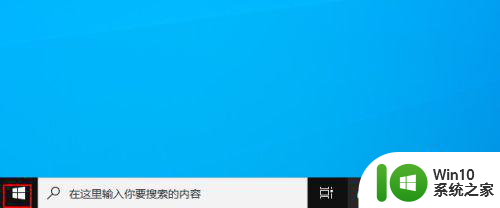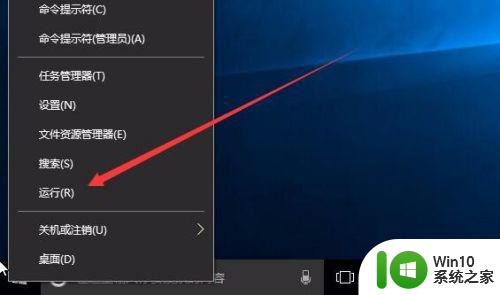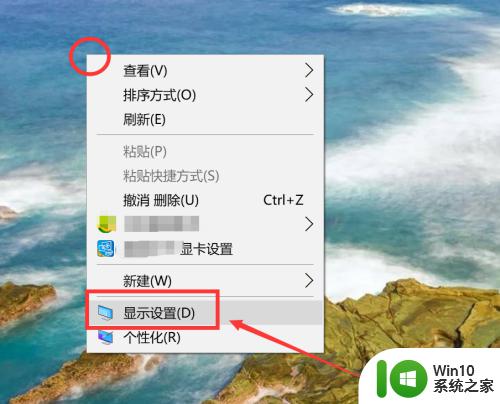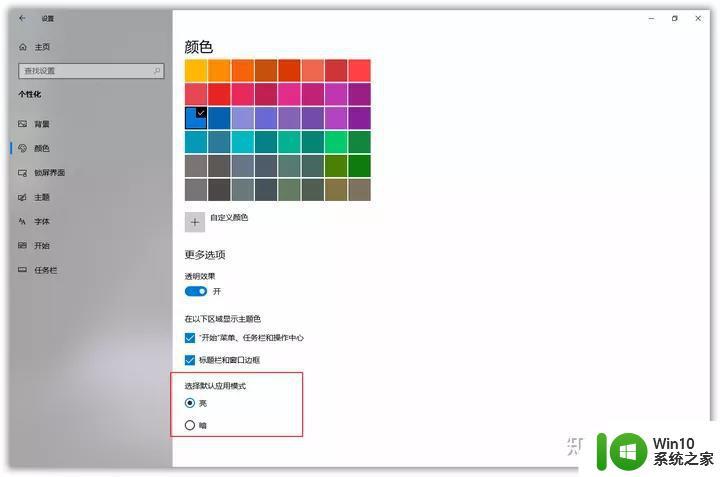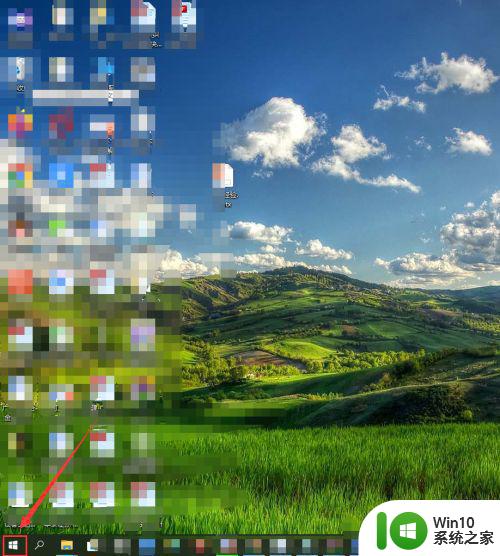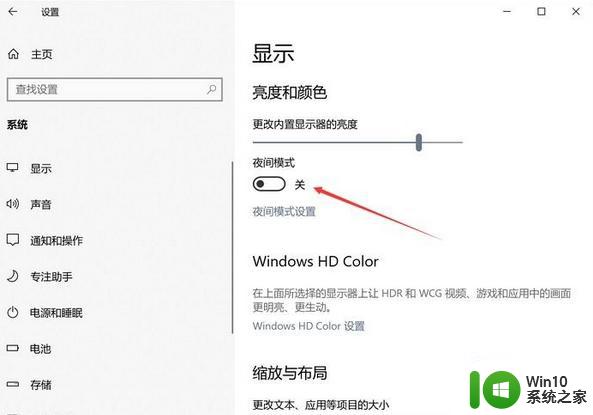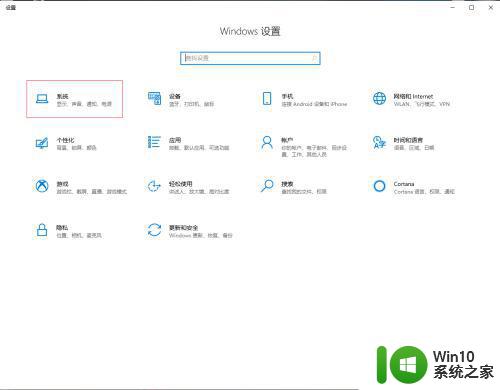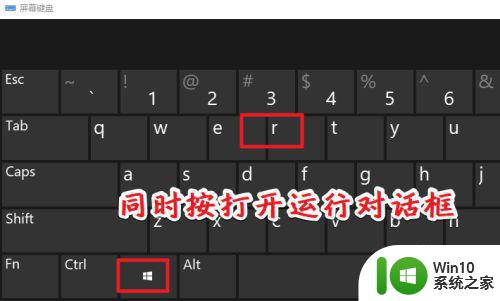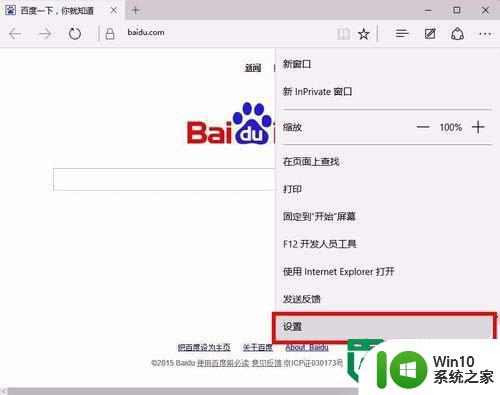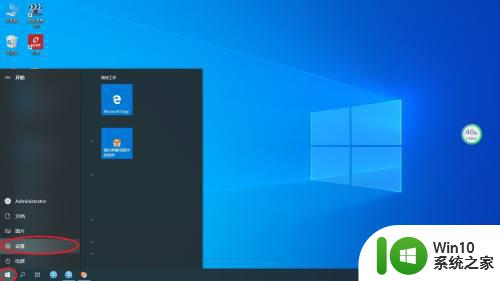win10夜间模式是灰色点不了的解决方案 win10夜间模式选项无法点击的解决方法
更新时间:2023-10-20 11:59:54作者:yang
win10夜间模式是灰色点不了的解决方案,Win10夜间模式是一种非常受欢迎的功能,可以在夜间为用户提供更加舒适的视觉体验,有些用户在使用Win10夜间模式时遇到了一个问题:灰色点不了的情况。也就是说他们无法点击夜间模式选项,无法享受到这一便利。针对这个问题,我们为大家总结了一些解决方案和方法,希望能够帮助到遇到这一问题的用户。下面我们就来一起了解一下吧。
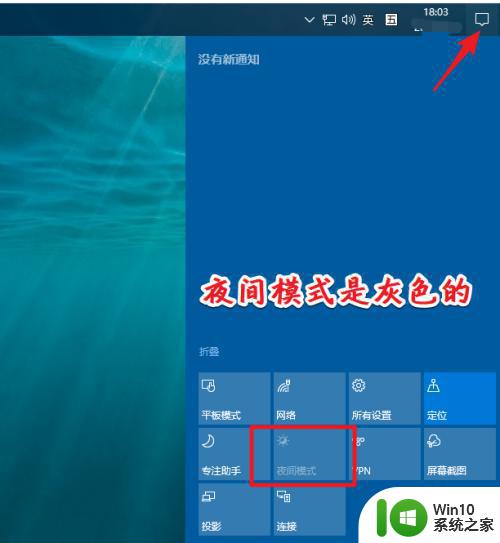
1、同时按WIN+R打开运行对话框。
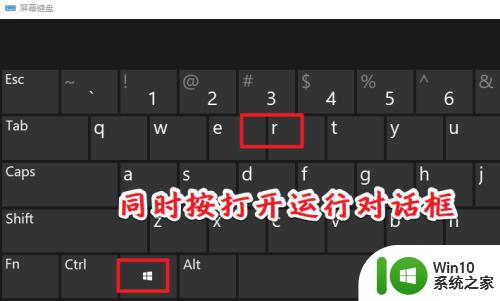
2、devmgmt.msc输入,打开设备管理器。
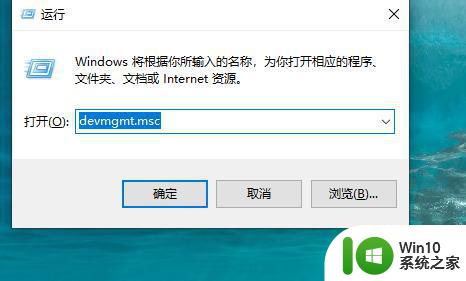
3、找到显卡,右键选择更新。
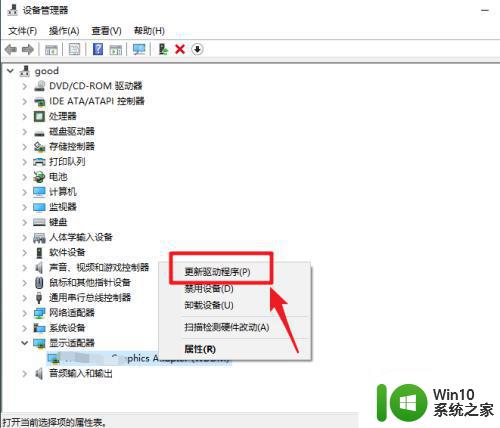
4、在弹出的界面选择下图所示的选项。
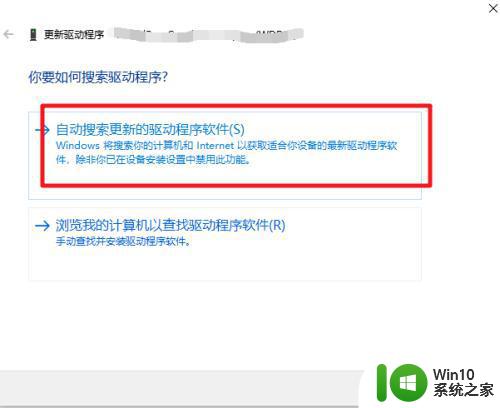
5、如果上面的方法并不能解决问题,建议使用第三方的驱动管理程序来升级程序。
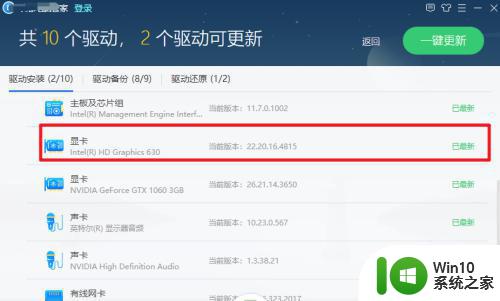
6、之后就可以正常看到夜间模式按钮了。
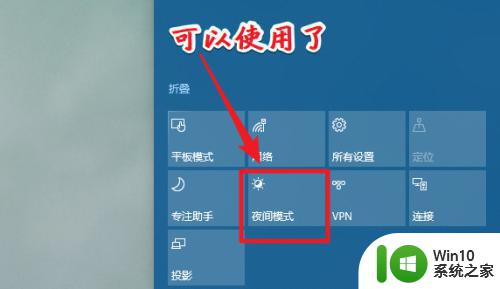
以上就是win10夜间模式是灰色无法点击的解决方案的全部内容,碰到同样情况的朋友们赶紧参照小编的方法来处理吧,希望能够对大家有所帮助。